31号第三次作业
提问人:wx20220301141919发布时间:2022-03-08
1.启用pr 打开文件中的导入
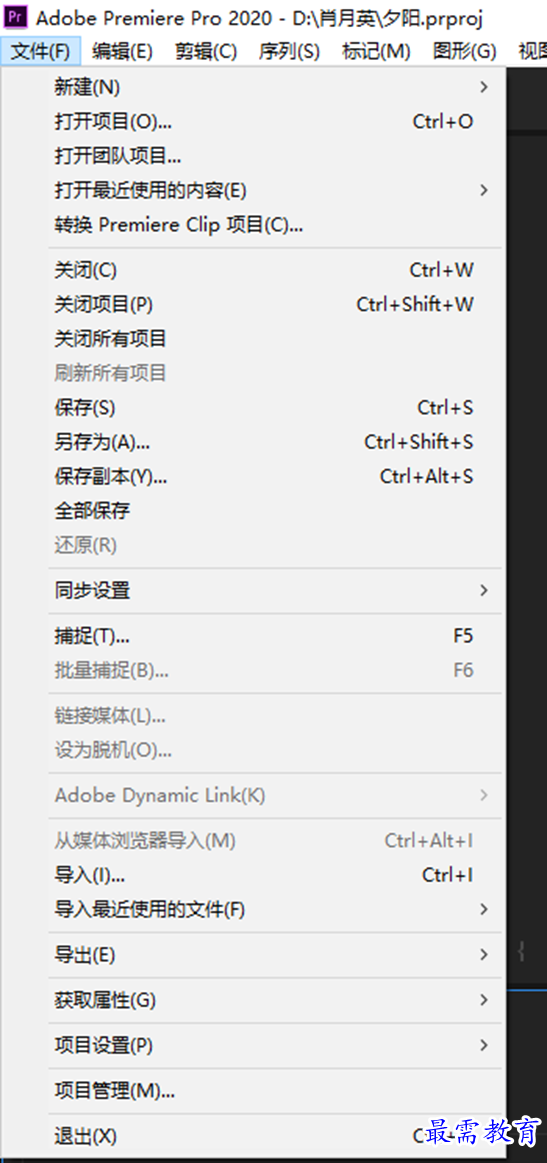
2.打开路径文件夹中的“mov”项目文件
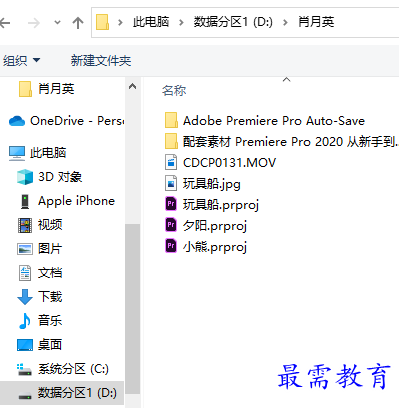
3.进入工作界面后 可以看到时间轴面板中已经添加好的一段视频素材
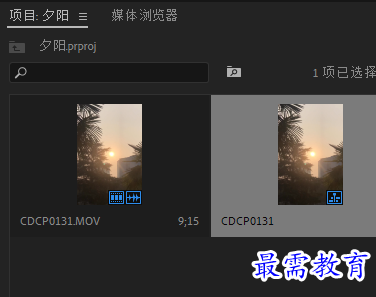
4.在时间轴面板中选择视频素材,然后将时间线移动00:00:03:24
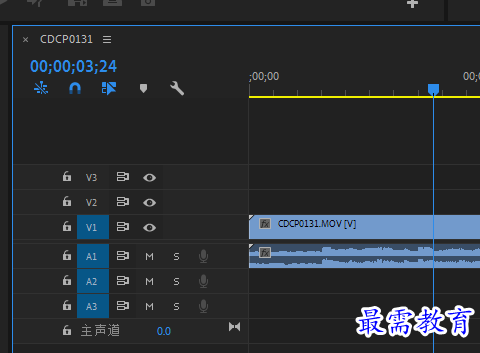
5.执行“文件” “导出” “媒体”命令

6.在“导出设置”对话框中展开“格式”选择”JPEG“格式,然后单击”输出名称“右侧文字,在弹出的”另存为“对话框中,输入文件设定名称及存储路径
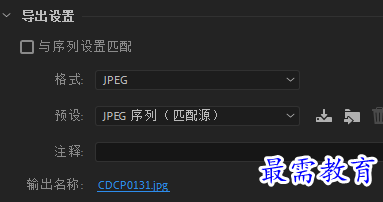
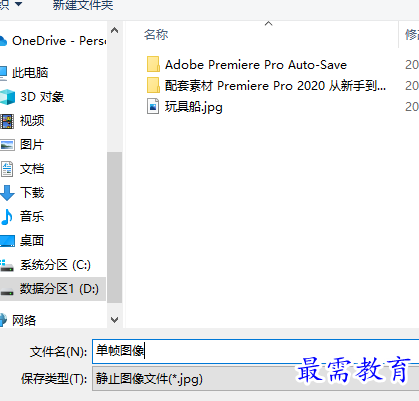
7.在“视频”选项中取消勾选“导出为序列”
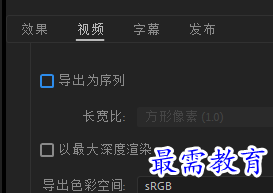
8.单击“导出设置“对话框底部的”导出“按钮
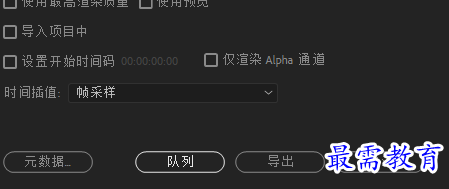
9.完成上述操作,可在设定的计算机存储文件夹中找到输出的单帧图像文件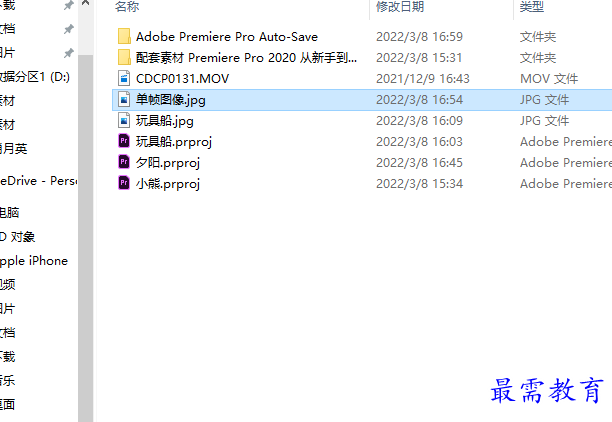
继续查找其他问题的答案?
相关视频回答
-
2021-03-1758次播放
-
2018Premiere Pro CC “运动”参数设置界面(视频讲解)
2021-03-1726次播放
-
2021-03-1712次播放
-
2021-03-1717次播放
-
2018Premiere Pro CC 设置字幕对齐方式(视频讲解)
2021-03-179次播放
-
2021-03-178次播放
-
2018Premiere Pro CC 创建垂直字幕(视频讲解)
2021-03-175次播放
-
2021-03-1710次播放
-
2018Premiere Pro CC添加“基本3D”特效(视频讲解)
2021-03-1714次播放
-
2021-03-1713次播放
回复(0)
 前端设计工程师——刘旭
前端设计工程师——刘旭
 湘公网安备:43011102000856号
湘公网安备:43011102000856号 

点击加载更多评论>>